�V�K�L���̓��e���s�����ƂŁA��\���ɂ��邱�Ƃ��\�ł��B
�L��
�V�K�L���̓��e���s�����ƂŁA��\���ɂ��邱�Ƃ��\�ł��B
posted by fanblog
2015�N03��20��
�t�H���_�쐬�\�t�g
�݂Ȃ���A����ɂ��́I
����� �u �t�H���_�쐬 �v �Ɋւ���\�t�g��������܂��B
�� �t�H���_�쐬

�t�H���_�̍쐬�����֗��ɂ��Ă����\�t�g�ł��B
=== ��\�I�ȃ\�t�g ===
�ENewFolderEx
�V�����t�H���_���A�E�N���b�N���j���[����
�ꔭ�Ő����ł���悤�ɂ���\�t�g�ł��B
�ʏ�́A�E�N���b�N �� �u �V�K�쐬 �v �� �u �t�H���_�[ �v ����
�V�K�t�H���_���쐬�ł���悤�ɂȂ��Ă��܂��B
���̃\�t�g���g���A�E�N���b�N �� �u NewFolder �v �̑��삾����
�V�����t�H���_�[���쐬�ł���̂ŁA�ЂƎ�ԏȂ����Ƃ��ł��܂��B
�ECreateFolder
�����̃t�H���_���ꊇ���č쐬���邱�Ƃ��ł���\�t�g�ł��B
�쐬�������t�H���_�̖��O���p�̃��X�g�Ɉ�s�������Ă����A
�t�H���_�̍쐬������߂ă{�^�������������ŁA
���X�g�ʂ�̖��O�̃t�H���_�Q����x�ɍ쐬���邱�Ƃ��ł��܂��B
�E�ӂ����t�H���_�쐬
���X�g�ɋL�q���ꂽ�t�H���_�̏ꏊ�̏������ɁA
�����̃t�H���_���ꊇ�쐬�A�܂��́A�ꊇ�폜���Ă����\�t�g�ł��B
��p�̃��X�g��Ƀt�H���_�̏ꏊ����s�����͂��邱�Ƃɂ��A
�t�H���_����C�ɍ쐬������폜�����肷�邱�Ƃ��ł��܂��B
�t�@�C�����t�H���_�ōׂ����Ǘ����Ă���l�͐���g���Ă݂Ă��������B
����� �u �t�@�C���Ǘ� �v �Ɋւ���\�t�g�̐����͏I���ɂȂ�܂��B
����ȍ~�́A�u �e��@�\�g�� �v �Ɋւ���\�t�g��������Ă����܂��B
���e�́A�}�E�X�������ƕ֗��Ɏg����悤�ɂ���A
�u �}�E�X���[�e�B���e�B �v �ƌĂ��\�t�g��������܂��B
���y���݂ɁI
2015�N03��19��
�I�����C���o�b�N�A�b�v�\�t�g
�݂Ȃ���A����ɂ��́I
����� �u �I�����C���o�b�N�A�b�v �v �Ɋւ���\�t�g��������܂��B
�� �I�����C���o�b�N�A�b�v
�C���^�[�l�b�g��ʂ��ĕʂ̃R���s���[�^�Ƀo�b�N�A�b�v���邱�Ƃ������܂��B
�O�t���n�[�h�f�B�X�N��DVD�ȂǂɃo�b�N�A�b�v������@����ʓI�ł����A
�p�\�R����n�[�h�f�B�X�N���j��������ADVD�������Ă��܂��ƁA
�f�[�^�̕����������ԂƂȂ��Ă��܂��܂��B
���������邽�߁A�I�����C����ɕۊǂ�����@�����y���Ă��܂����B
������A���i�g���Ă���p�\�R�������Ă��A�ق��̃p�\�R����
�X�}�[�g�t�H���A�^�u���b�g�Ȃǂ���ł��f�[�^�̕ۊǁE�������\�ƂȂ�܂��B
���Ȃ݂ɁA�ŋ� �u �N���E�h �v �ƌĂ��T�[�r�X���l�C�ł����A
�قړ����Ӗ����ƍl���Ă�����Ă������ł��傤�B

=== ��\�I�ȃ\�t�g ===
�EGoogle�h���C�u
�O�[�O���Ђ�����T�[�r�X�u Google�h���C�u �v �ƁA
�p�\�R���������œ����ł���悤�ɂ���\�t�g�ł��B
��{�I�Ƀm�[�^�b�`�ŏ���ɓ����������s���Ă���܂��B
�EDropbox
�u Dropbox �v �ƃp�\�R���������œ����ł���悤�ɂ���\�t�g�ł��B
�p�\�R�����̓���t�H���_�̓��e���ADropbox �̓��e��
��ɓ����ɂȂ�悤�ɓ������s���Ă����\�t�g�ŁA
�A�b�v���[�h�E�_�E�����[�h���ӎ����邱�ƂȂ��g���܂��B
�C���X�g�[�����s���ƁAPC ���ɂ� �uDropbox�v �t�H���_����������A
���̃t�H���_��Web���Dropbox�������œ��������悤�ɂȂ�܂��B
�EOneDrive
�}�C�N���\�t�g�Ђ�����T�[�r�X �u OneDrive �v ���̃t�@�C���ƁA
�p�\�R�����̓���t�H���_�������œ������Ă����\�t�g�ł��B
OneDrive ��Web�y�[�W����A�p�\�R�����ɕۑ����Ă���t�@�C����
���ڃA�N�Z�X�ł���@�\���t���Ă��܂��B
�ECloud Explorer
�e��I�����C���X�g���[�W�T�[�r�X�ɑΉ������t�@�C���Ǘ��\�t�g�ł��B
�uDropbox�v�uGoogle�h���C�u�v�uOneDrive�v�uBox�v�uFacebook�v
�Ƃ������T�[�r�X���̃t�@�C�����A�ꌳ�I�ɊǗ����邱�Ƃ��ł��܂��B
��̉�ʂ��畡���̃T�[�r�X�֒��ڃA�N�Z�X���邱�Ƃ��ł��܂��B
�����̃T�[�r�X�𗘗p���Ă�����ɃI�X�X���ł��B
�����̃T�[�r�X�́A�p�\�R�������łȂ��X�}�[�g�t�H����^�u���b�g�Ȃ�
�l�X�Ȓ[������ł����p�ł��܂��̂ŁA�o�b�N�A�b�v���邽�߂����łȂ��A
���̋��L���ƌ����̌���ɂ��𗧂��܂��B
�X�}�[�g�t�H����^�u���b�g�������Ă���l�͐���g���Ă݂Ă��������B
����́A�u �t�H���_�쐬 �v �Ɋւ���\�t�g��������܂��B
���y���݂ɁI
2015�N03��18��
�o�b�N�A�b�v�\�t�g
�݂Ȃ���A����ɂ��́I
����� �u �o�b�N�A�b�v �v �Ɋւ��郆�[�e�B���e�B�\�t�g��������܂��B
�� �o�b�N�A�b�v
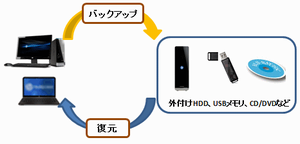
�p�\�R���ɕۑ�����Ă���f�[�^���R�s�[���Ă������Ƃł��B
�f�[�^�̃R�s�[������A������p�\�R�������ăf�[�^�������Ă��A
�R�s�[�����ꏊ����f�[�^�����ɖ߂����Ƃ��ł��܂��i�����j�B
�������A��x�o�b�N�A�b�v����������S�Ƃ����킯�ł͂���܂���B
�Ⴆ�A�Ō�Ƀo�b�N�A�b�v�����̂�1�N�O���Ƃ���ƁA
���������p�\�R������ꂽ��A1�N�Ԃ̃f�[�^�������Ă��܂��킯�ł��B
�ł��̂ŁA�f�[�^�̏d�v���A�X�V����p�x�Ȃǂɉ�����
����I�Ƀo�b�N�A�b�v���s�����Ƃ���Ȃ�ł��ˁB
�܂��A�o�b�N�A�b�v����f�[�^�̗ʂɂ���āA
�R�s�[����L���}�̂�I�ԂƗǂ��ł��傤�B
=== �f�[�^���R�s�[����L�^�}�� ===
�E�O�t��HDD
��e�ʂł��̂ŁA����̃t�@�C����t�H���_�����łȂ�
�p�\�R���S�̂̃o�b�N�A�b�v�ɍœK�ł��B
�ECD�EDVD
�p�\�R���S�̂̃o�b�N�A�b�v�͂ł��܂��A
���y��摜�A����Ȃǂ̃o�b�N�A�b�v�Ɍ����Ă��܂��B
�EUSB�������[
�e�ʂ��������̂ŁA�t�@�C����t�H���_�̃o�b�N�A�b�v�����ł��B
�܂��A�����^�ׂ�̂ŁA�f�[�^�̎n���ɂ������Ă��܂��B
=== ��\�I�ȃ\�t�g ===
�EBunBackup
���@�\�Ȃ�����g���₷���t�@�C���o�b�N�A�b�v�\�t�g�ł��B
�w�肵���t�@�C���������N���b�N�ŕʂ̃t�H���_�ɃR�s�[�ł��A
���̍ۂɗl�X�ȏ����E�@�\��ݒ�ł���Ƃ��낪�ő�̓����ł��B
�o�b�N�A�b�v�ΏۂƂ���t�@�C���̎w��A���O�t�H���_�̐ݒ�A
�o�͐�̈��k�E�Í����A�t�H���_�̓����A�Ȃǂ�����A
�����̒�����K�v�Ȃ��̂������I�v�V�������o��
�lj����Ă�����悤�ɂȂ��Ă��܂��B
�EFreeFileSync
���@�\�Ȃ��璼���I�Ŏg���₷���t�H���_�����\�t�g�ł��B
�ݒ�́A�t�H���_���̊��S������قȂ镔���̃t�@�C���݂̂Ƃ�����
�o�b�N�A�b�v���@�̂ق��A�ׂ������R�ɐݒ肷�邱�Ƃ��\�ł��B
�EHekasoft Backup & Restore
���V���v�����u���E�U�ݒ�o�b�N�A�b�v�\�t�g�ł��B
Windows�W���u���E�U�uInternet Explorer�v�ȊO�ɁA
�uGoogle Chrome�v �uFirefox�v �uOpera�v �uSafari�v�Ƃ�����
�u���E�U�\�t�g�ɋL�^����Ă��郆�[�U�[�����A
�����N���b�N�Ńo�b�N�A�b�v�ł���悤�ɂ��Ă���܂��B
�������A�o�b�N�A�b�v�������e������@�\���t���Ă��܂��B
���Ȃ݂ɁA���݂�WindowsOS�ɂ́A��y�Ƀf�[�^���o�b�N�A�b�v�E
�����ł���uWindows�o�b�N�A�b�v�v�Ƃ����@�\���t���Ă��܂��B
�܂��A�o�b�N�A�b�v�p�ɊO�t���̃n�[�h�f�B�X�N���w������ƁA
�o�b�N�A�b�v����\�t�g���t���Ă��܂��B
�ł��̂ŁA�������g���Ă���肠��܂���B
�����A�g�����肪�����Ɗ�������A��L�ŏЉ���\�t�g��
�g���Ă݂�̂��ǂ���������܂���ˁi ^ ^ �j
����́A�C���^�[�l�b�g��Ƀo�b�N�A�b�v�f�[�^��ۑ�����
�u �I�����C���o�b�N�A�b�v �v �\�t�g��������܂��B
���y���݂ɁI
2015�N03��17��
�t�@�C���[�\�t�g
�݂Ȃ���A����ɂ��́I
���琔��ɓn���� �u �t�@�C���Ǘ� �v �Ɋւ���
���[�e�B���e�B�\�t�g��������܂��B
�܂��ŏ��́A�t�H���_��t�@�C���̊Ǘ��ɕ֗���
�u �t�@�C���[ �v �ƌĂ�郆�[�e�B���e�B�\�t�g����B
�� �t�@�C���[
�p�\�R���ɐڑ�����Ă���n�[�h�f�B�X�N��A���̒��ɕۑ�����Ă���
�t�@�C����t�H���_�Ȃǂ��{���A�Ǘ�����\�t�g�������Ăт܂��B
Windows�ɂ̓G�N�X�v���[���[���W���œ�������Ă��܂��B
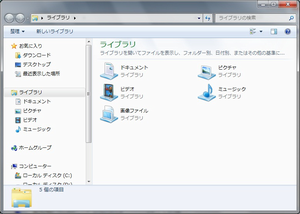
����A�G�N�X�v���[���[�ł�����Ȃ��́H
���Ă��ƂȂ�ł����A�͂��A����ł����Ȃ��ł��B
�ł��A�t�@�C���̗ʂ������Ȃ��Ă���ƁA��������̂���ςɂȂ��Ă��܂��B
�ǂ̃t�@�C���ɂǂ�Ȃ��Ƃ�������Ă���̂��A
�ǂ̉摜�t�@�C���ɂ͂ǂ�Ȏʐ^���ʂ��Ă��邩�A
�������邽�߂ɂ�������̃t�H���_����C�ɍ쐬�������A�ȂǁB
������y�ɂ��Ă����̂� �u �t�@�C���[ �v �Ȃ�ł��B
=== ��\�I�ȃ\�t�g ===
�EAs/R
�J�X�^�}�C�Y���ɗD�ꂽ�^�u��ւ��^�̑��@�\�t�@�C���[�ł��B
�A�ԃt�@�C���̍쐬��t�@�C�����̈ꊇ�ύX�A�t�@�C�������̕ύX�A
�t�@�C���̕����E�����A���k�E�𓀂ȂǁA�l�X�ȋ@�\������܂��B
�ق��̃A�v���P�[�V�����ƌ����悭�A�g�ł���ق��A
�悭�g���@�\�������W�߂����j���[���쐬���邱�Ƃ��ł��܂��B
�EX-Finder
�J�X�^�}�C�Y���̍������@�\�^�u�^�t�@�C���[�ł��B
�E�C���h�E�̕����A�E�N���b�N���j���[�̊g���A�t�@�C�����̕ύX�A
�^�u�̑��i�\���A�悭�g���t�H���_�ւ̃V���[�g�J�b�g�o�^�A
�悭�g���A�v���P�[�V�������c�[���o�[�ɑg�ݍ��ށA
�Ȃǂ̋@�\������܂��B
�EQ-Dir
�\����ʂ����R�ɕύX�ł���4��ʌ^�̃^�u�^�t�@�C���[�ł��B
1�̉�ʓ��ɁA�ő��4�̃t�H���_��\�������邱�Ƃ��ł��܂��B
�悭�g���t�H���_�E�\�t�g�ւ̃V���[�g�J�b�g���쐬����@�\��A
�w�肵����������܂ރt�@�C��������������@�\�A
�t�@�C������ނ��ƂɐF�����\������@�\��A
�t�@�C���ꗗ���e�L�X�g�t�@�C���ɏ����o���@�\�A�Ȃǂ�����܂��B
���i�G�N�X�v���[���[���g���Ă��āA���ɕs�����Ȃ���Ζ�肠��܂��A
�����Ə��Ȃ�����ő�ʂ̃t�H���_����肽���Ƃ��A
�c��ɂȂ��Ă����t�@�C���������Ə��ɊǗ��������A
�Ƃ����v�����o�Ă�����A�u �t�@�C���[ �v �̏o�Ԃł��B
����g���Ă݂Ă��������B
����́A�u �o�b�N�A�b�v �v �Ɋւ���\�t�g��������܂��B
���y���݂ɁI



